
完成材料设置、固定零部件、添加载荷和网格划分后(这几个是分析之前,需要设置的分析条件,其中网格划分有时也可省略,即使用默认值),即可执行分析操作,以查看分析结果,取得需要的数据。具体操作如下。
右键单击算例树顶部的“算例名称” ,在弹出的快捷菜单中选择“运行”菜单选项,可以对仿真模型进行分析(即进行有限元计算,有时会耗时较长)。完成有限元计算,系统将默认显示有限元“应力”的图解结果,如图10-10所示。
,在弹出的快捷菜单中选择“运行”菜单选项,可以对仿真模型进行分析(即进行有限元计算,有时会耗时较长)。完成有限元计算,系统将默认显示有限元“应力”的图解结果,如图10-10所示。
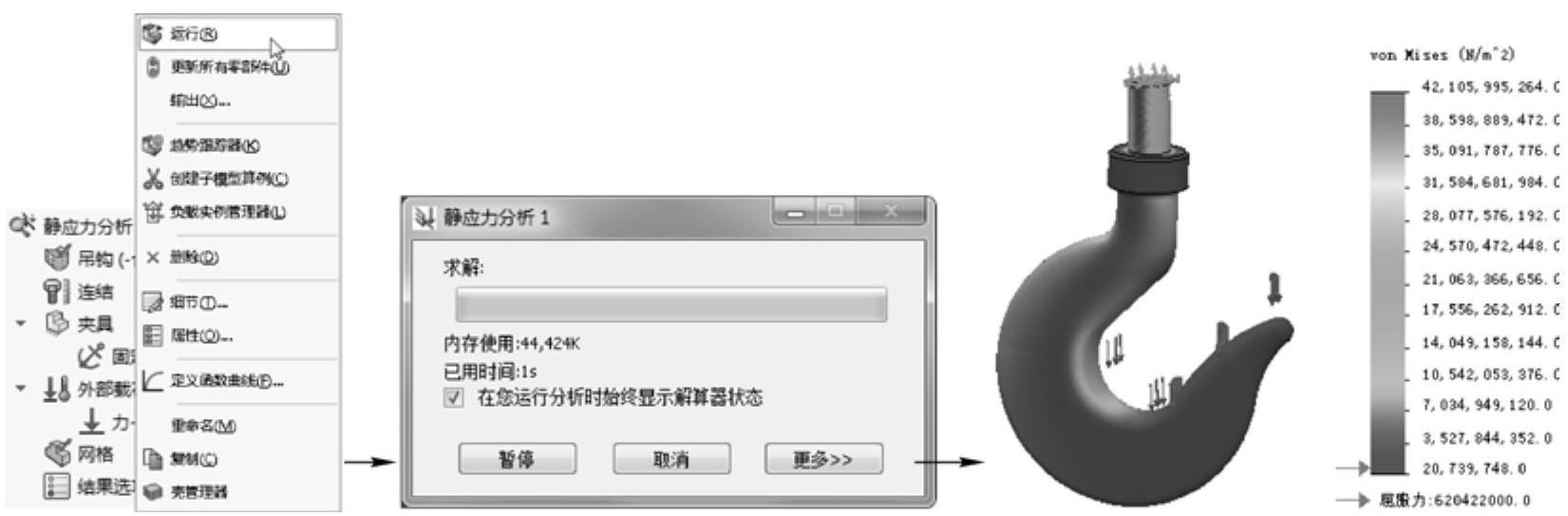
图10-10 运行有限元分析
如图10-10右图所示,在有限元分析图解结果中,右侧的颜色条与模型上的颜色紧密对应,在应力图解中,默认使用红色表示当前实体上所受到的最大应力,使用蓝色表示所受到较小应力,根据颜色条上的值可以读出应力大小。
在颜色条的下端显示当前模型的屈服力值,如实体材料已处于屈服状态,将在颜色条中用箭头标识屈服点的位置。
提示
如应力颜色条下面未显示出当前材料的屈服力,可选择“Simulation”>“选项”菜单命令,打开“系统选项”对话框,在“普通”>“结果图解”选项组中选中“为vonMises图解显示屈服力标记”复选框即可。(www.daowen.com)
静态分析后,系统默认生成三个分析结果,分别为应力、位移和应变,如图10-11左图所示。右击算例树中的“结果”项,可在打开的快捷菜单中选择需要的菜单选项,添加其他算例分析结果。如选择“定义疲劳检查图解”菜单选项,在打开的对话框中选择“负载类型”,或保持系统默认,单击“确定”按钮可添加疲劳检查图解,如图10-11所示。
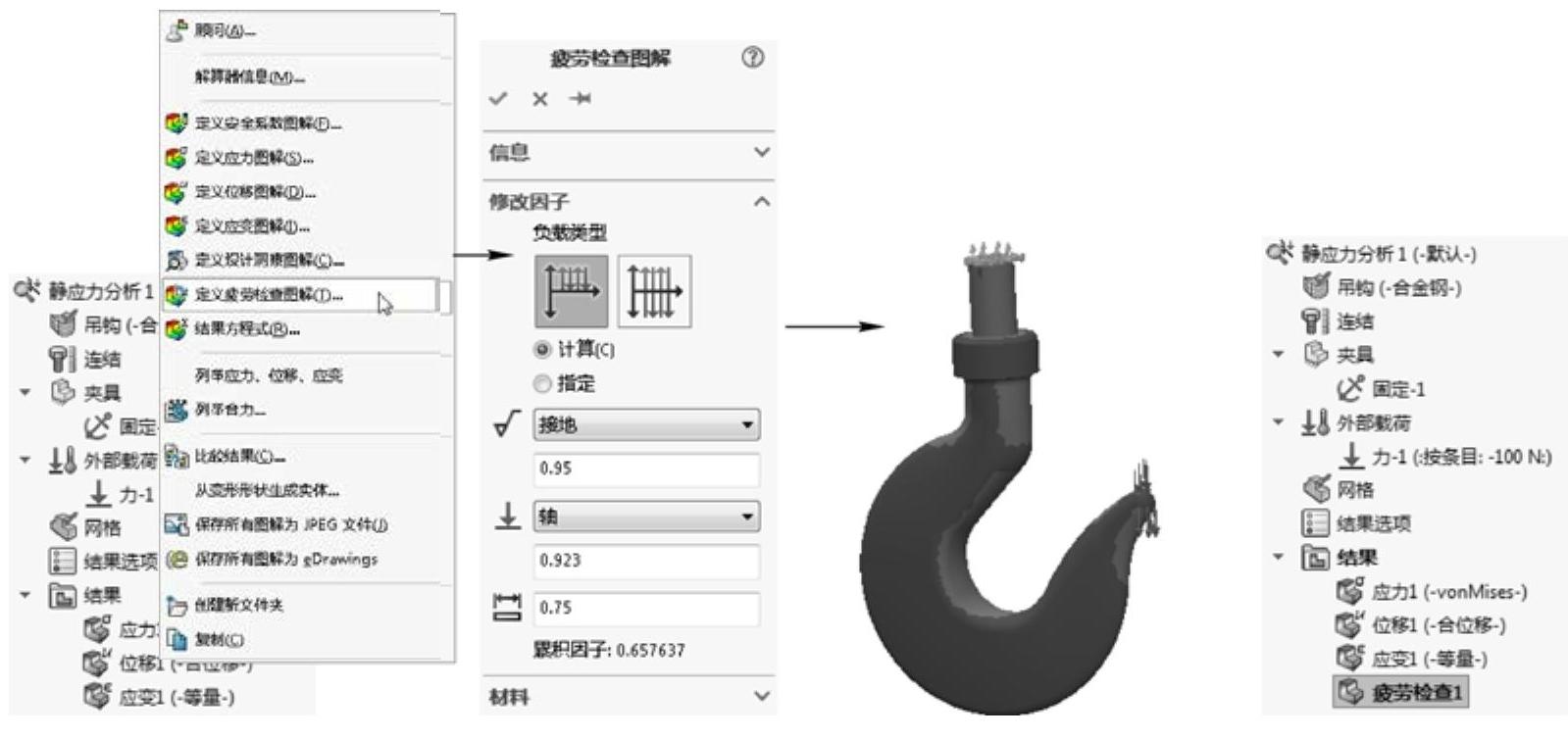
图10-11 加载疲劳检查图解
提示
应力就是模型上某点所受到的力,而应变是指在应力作用下,模型某单元的变形量与原来尺寸的比值。
疲劳检查图解用于提醒模型的某些区域是否可能在无限次反复装载和卸载后发生失效,分析完成后,系统会使用红色标识可能会出现疲劳问题的区域(关于“疲劳分析”对话框中各选项的设置,请参考工程学中的专业书籍)。
关于更多分析结果的查看工具,详见10.4节中的讲述。
免责声明:以上内容源自网络,版权归原作者所有,如有侵犯您的原创版权请告知,我们将尽快删除相关内容。





